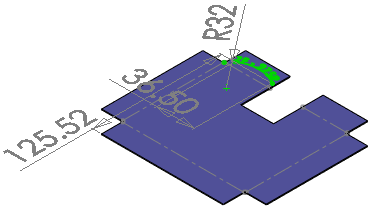Abwicklung
Das Feature Abwicklung1 sollte das letzte Feature im gefalteten Blechteil sein. Alle Features, die im FeatureManager vor Abwicklung1 aufgeführt sind, werden sowohl im gefalteten als auch im entfalteten Blechteil angezeigt. Alle Features nach der Abwicklung1 werden nur im entfalteten Blechteil angezeigt.
 Sie können aus Blechabwicklungen *.dxf-Dateien erstellen, ohne das Teil abwickeln zu müssen.
Sie können aus Blechabwicklungen *.dxf-Dateien erstellen, ohne das Teil abwickeln zu müssen.
Beim Abwickeln-Feature sind weitere Details zu beachten:
Neue Features im gefalteten Teil. Wenn Abwicklung1 unterdrückt ist, werden dem Teil alle neu hinzugefügten Features im FeatureManager automatisch vor dem Abwickeln-Feature angezeigt.
Neue Features im entfalteten Teil. Das Blechteil wird entfaltet, indem die Unterdrückung von Abwicklung1 aufgehoben wird. Wenn dem entfalteten Blechteil Features hinzugefügt werden sollen, müssen Sie zuerst die Unterdrückung von Abwicklung1 aufheben.
Neu Anordnen von Features. Sie können Blech-Features nicht so neu anordnen, dass sie im FeatureManager unter Abwicklung1 angezeigt werden. Daher können Sie auch keinen Schnitt mit der Option Normaler Schnitt unter Abwicklung1 anordnen.
Parameter modifizieren. Sie können die Parameter von Abwicklung1 ändern, um das Biegen eines Teils, das Aktivieren und Deaktivieren der Eckenoptionen und die Sichtbarkeit des Biegebereichs in einem abgewickelten Blechteil zu steuern.
Skizzen. Sie können Skizzen und ihre Abstandsbemaßungen vom gefalteten Zustand in den abgewickelten Zustand und zurück umwandeln. Skizze und Abstandsbemaßungen bleiben erhalten.
 Wenn Sie eine 3D-Beschriftung in ein Blechteil einfügen, wird automatisch eine Abwicklungs-Beschriftungsansicht im Ordner Beschriftungen
Wenn Sie eine 3D-Beschriftung in ein Blechteil einfügen, wird automatisch eine Abwicklungs-Beschriftungsansicht im Ordner Beschriftungen  erstellt. Wenn Sie die Abwicklungs-Beschriftungsansicht auswählen, ist das Werkzeug Abwickeln
erstellt. Wenn Sie die Abwicklungs-Beschriftungsansicht auswählen, ist das Werkzeug Abwickeln  nicht verfügbar.
nicht verfügbar.
Mehrkörper-Blechteile. Abwicklungen aller Körper werden am Ende des FeatureManager eingeblendet. Wenn Sie die Darstellung eines Körpers in der Zuschnittsliste aufklappen, wird die Abwicklung des Körpers am Ende der Feature-Liste angezeigt.
Sich selbst schneidende Teile. Wenn ein Teil nicht abgewickelt werden kann, da es über sich selbst schneidende Geometrie verfügt, wird eine Warnung eingeblendet und das Feature, das das Problem verursacht, wird im Grafikbereich hervorgehoben.
Parameter des Abwicklung1-Features modifizieren:
Klicken Sie im FeatureManager mit der rechten Maustaste auf Abwicklung1, und wählen Sie Feature bearbeiten  .
.
Führen Sie im PropertyManager unter Parameter folgende Schritte aus:
Wählen Sie im Grafikbereich eine Fläche aus, die aufgrund des Features Fixierte Fläche  nicht beweglich ist.
nicht beweglich ist.
-
Aktivieren Sie , um Flächen zu verschmelzen, die in der Abwicklung planar oder deckungsgleich sind.
Wenn diese Option ausgewählt ist, werden in den Biegebereichen keine Linien angezeigt.
Wählen Sie das Kontrollkästchen , um Kurvenkanten in der Abwicklung gerade zu machen.
Wählen Sie unter Ecken-Optionen aus, um der Abwicklung glatte Kanten zuzuweisen.
Klicken Sie auf OK .
.
Skizzenbemaßungen im abgewickelten Zustand anzeigen:
Erstellen Sie ein Blechteil, das eine Skizze mit Bemaßungen auf einer Fläche enthält.
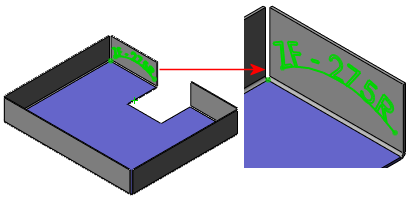
Wickeln Sie das Modell ab.
Klappen Sie im FeatureManager unter Abwicklung  den Eintrag Skizzen-Transformation
den Eintrag Skizzen-Transformation  auf.
auf.
Doppelklicken Sie auf die abgeleitete Skizze, um die Bemaßungen in einem abgewickelten Zustand anzuzeigen.